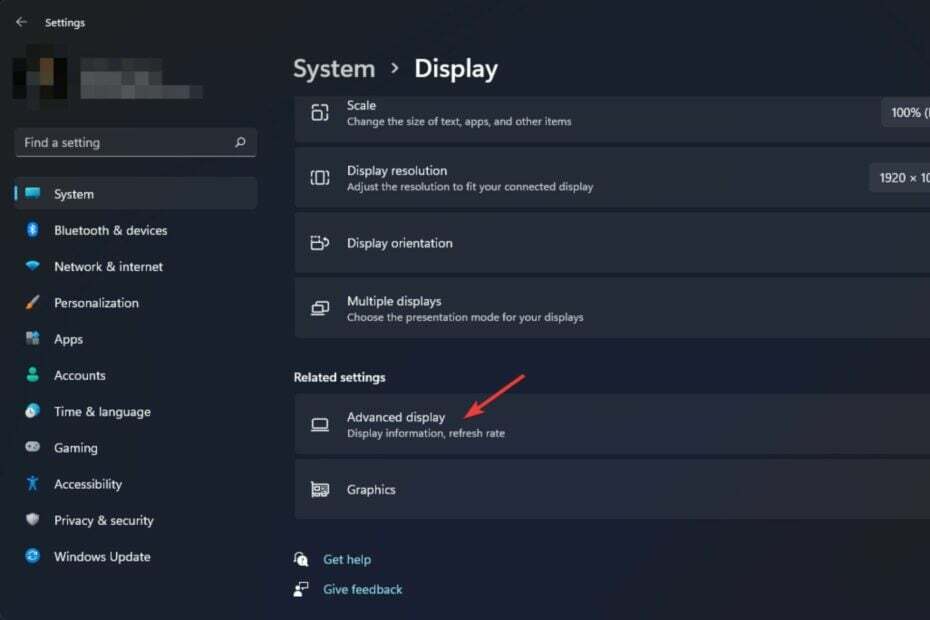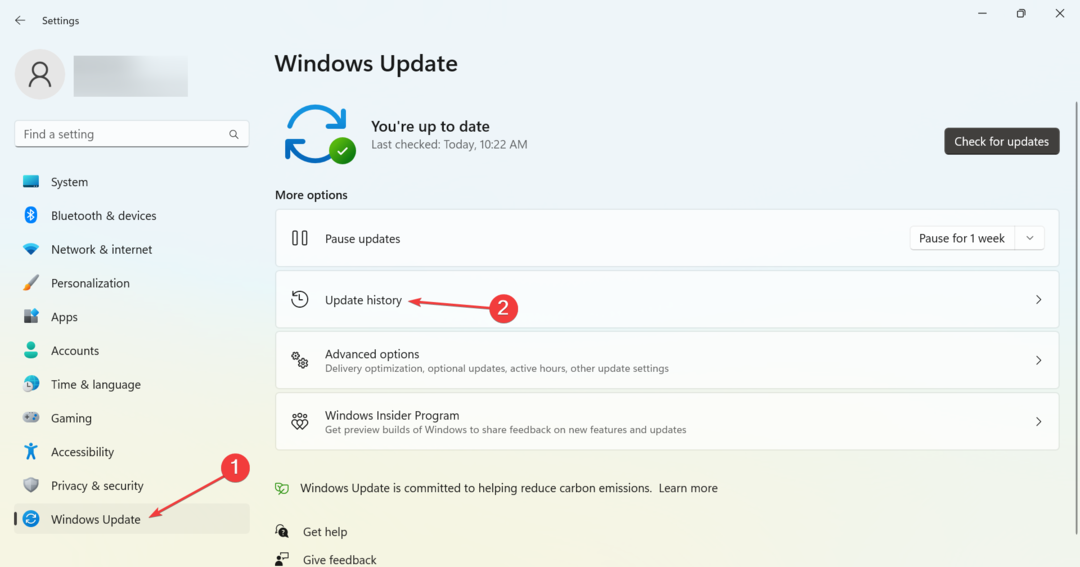- משתמשים ברחבי העולם טוענים שמקלדת ה- Surface Pro 4 אינה פועלת. גם אתה אחד מהם?
- במקרה זה, נסה כמה מהפתרונות לעקיפת הבעיה במדריך זה כדי לעזור לך להחזיר את הדברים למצב נורמלי.
- יתר על כן, אל תהססו לבחון מקרוב את ה- מקלדות Bluetooth הטובות ביותר עבור Windows 10.
- בעיות דומות עשויות להופיע לעיתים קרובות, אז אל תהסס להוסיף זאת לסימניות רכזת ציוד היקפי למחשבים.

תוכנה זו תתקן שגיאות מחשב נפוצות, תגן עליך מפני אובדן קבצים, תוכנות זדוניות, כשל חומרה ותייעל את המחשב שלך לביצועים מקסימליים. תקן בעיות במחשב והסר וירוסים כעת בשלושה שלבים פשוטים:
- הורד את כלי התיקון למחשב Restoro שמגיע עם טכנולוגיות פטנט (פטנט זמין פה).
- נְקִישָׁה התחל סריקה כדי למצוא בעיות של Windows שעלולות לגרום לבעיות במחשב.
- נְקִישָׁה תיקון הכל כדי לפתור בעיות המשפיעות על אבטחת המחשב וביצועיו
- Restoro הורדה על ידי 0 קוראים החודש.
משטח Pro הוא מכשיר נהדר, אך משתמשים רבים דיווחו כי כיסוי Surface Pro 4 Type לא עובד עבורם.
זו יכולה להיות בעיה גדולה, והיום אנחנו נראה לך איך להתמודד עם זה מקלדת בעיה במשטח Microsoft שלך.
כיצד לתקן את מקלדת Surface Pro 4 אם היא לא עובדת?
- התקן מחדש את כל מנהלי ההתקן של המקלדת
- בדוק אם ה- Type Cover עובד ב- BIOS
- בדוק את המחבר
- נתק את מכסה הסוג והשאיר אותו בן לילה
- התקן את הקושחה והסר את מנהלי ההתקן הבעייתיים
- וודא כי סוג הכיסוי מופעל ב- UEFI
- נסה להשתמש במקלדת Bluetooth
- התקן מחדש את Windows 10
1. התקן מחדש את כל מנהלי ההתקן של המקלדת

לדברי משתמשים, אם כיסוי מסוג Surface Pro 4 אינו פועל, ייתכן שהבעיה קשורה למנהלי התקנים למקלדת.
ישנם מקרים בהם שלך נהגים יכול להיות שלא יהיה האחרון או הטוב ביותר, וזה יכול להוביל לבעיות רבות אחרות. כדי לפתור את הבעיה, מומלץ להתקין מחדש את מנהלי ההתקנים למקלדת.
אם ברצונך להימנע מבעיות נהג בעתיד, כדאי שתעדכן את הנהגים שלך. ישנן מספר דרכים לעשות זאת, אך הטובה ביותר היא להשתמש בכלי תוכנה כגון DriverFix.

הורדה והתקנה של מנהלי התקנים באופן ידני עלולה לסכן את המערכת מכיוון שאתה עלול להוריד את גרסת מנהל ההתקן הלא נכונה. הקפד להשתמש בכלי זה אם אינך בטוח לגבי מנהלי ההתקנים שאתה צריך לעדכן.

DriverFix
לא יודעים מה לעשות כשמקלדת ה- Surface Pro 4 Type לא עובדת? עדכן מנהלי התקנים למקלדת באמצעות DriverFix!
הורד כאן
2. בדוק אם ה- Type Cover עובד ב- BIOS
- פתח את ה אפליקציית הגדרות.
- כאשר אפליקציית הגדרות נפתח, נווט אל עדכון ואבטחה סָעִיף.

- מהתפריט משמאל בחר התאוששות. בחלונית הימנית, גלול מטה לחלק ההפעלה המתקדם ולחץ על אתחל עכשיו לַחְצָן.

- עכשיו בחר פתרון בעיות> אפשרויות מתקדמות> הגדרות קושחת UEFI. לחץ על איתחול לַחְצָן.
לדברי משתמשים, אתה יכול לקבוע אם בעיה זו נגרמת על ידי החומרה או התוכנה שלך. לשם כך, פשוט גש ל- BIOS ב- Surface Pro 4 ובדוק אם כיסוי הסוג עובד.
לאתחל BIOS, אתה רק צריך ללחוץ על מקש מסוים בזמן שהמחשב שלך מאתחל. שיטה זו לא תמיד יעילה, אך תוכל להשתמש בשיטה הנ"ל במקום זאת.
לאחר הפעלת המערכת מחדש, תיכנס אוטומטית ל- BIOS. עכשיו בדוק אם כיסוי הסוג שלך עובד ב- BIOS. אם כן, הבעיה נגרמת בגלל בעיות תוכנה ותוכל להמשיך לפיתרון הבא.
אם אתה מתקשה לפתוח את אפליקציית ההגדרה, בדוק זאת מאמר מפורט כדי לפתור את הבעיה.
ה- BIOS לא עובד? אל תיבהל, מדריך זה יעזור לך לפתור את הבעיה.
3. בדוק את המחבר

הליך זה מעט מתקדם, והוא עלול לגרום נזק לכיסוי הסוג שלך, כך שאם לא נעים לך ואינך יודע מה אתה עושה, אולי עדיף לדלג על פתרון זה.
אם כיסוי מסוג Surface Pro 4 אינו פועל, ייתכן שיש בעיה במחבר. חלק מהמשתמשים דיווחו על בליטת פלסטיק בכיסוי הסוג שלהם.
לטענתם, הם פתרו את הבעיה פשוט על ידי לחיצה על בליטת הפלסטיק שמאחורי המחבר.
זה אולי נשמע מעט מסובך, ואם אינך יודע כיצד לעשות זאת, אנו מציעים לך לדלג על פתרון זה.
4. נתק את מכסה הסוג והשאיר אותו בן לילה

לדברי משתמשים, אם הכיסוי מסוג Surface Pro 4 שלך אינו פועל, ייתכן שתוכל לפתור בעיה זו באופן זמני באמצעות פיתרון זה.
כדי לפתור את הבעיה, ישנם משתמשים שמציעים לנתק את כיסוי ה- Type מהמשטח ולהשאיר אותו ללא חיבור חשמל למשך הלילה.
כנ"ל לגבי Surface Pro, השאירו אותו ללא חשמל בלילה. ברגע שאתה מחבר את השניים בבוקר, ה- Type Cover אמור להתחיל לעבוד שוב ללא בעיות.
הפעל סריקת מערכת כדי לגלות שגיאות אפשריות

הורד את Restoro
כלי לתיקון מחשב

נְקִישָׁה התחל סריקה כדי למצוא בעיות ב- Windows.

נְקִישָׁה תיקון הכל כדי לפתור בעיות עם טכנולוגיות פטנט.
הפעל סריקת מחשב באמצעות כלי התיקון Restoro כדי למצוא שגיאות הגורמות לבעיות אבטחה ולהאטות. לאחר השלמת הסריקה, תהליך התיקון יחליף קבצים פגומים בקבצי ורכיבי Windows חדשים.
זכור כי זוהי רק דרך לעקיפת הבעיה, ולכן סביר להניח שהנושא יעלה מחדש.
5. התקן את הקושחה והסר את מנהלי ההתקן הבעייתיים

- הַתחָלָה מנהל התקן.
- אתר והרחיב את קושחה כעת תצטרך להסיר התקנים מסוימים. הקפד לבחור מחק את תוכנת מנהל ההתקן עבור התקן זה אפשרות בתיבת הדו-שיח לאישור עבור כל מכשיר. ההתקנים שאתה צריך להסיר הם הבאים:
- קושחת בקר משובץ פני השטח
- צבירת מערכת שטח
- UEFI פני השטח
- לאחר הסרת מנהלי התקנים אלה, הפעל מחדש את Surface Pro.
אם כיסוי מסוג Surface Pro 4 אינו פועל, יתכן שהקושחה או מנהלי ההתקנים שלך הם הבעיה.
כדי לפתור בעיה זו, משתמשים מציעים להוריד את הקושחה עבור גירסת Windows 10 שבה אתה משתמש.
לאחר התקנת הקושחה, מומלץ להסיר מכשירים מסוימים ממנה מנהל התקן. לשם כך, בצע את השלבים שלעיל.
לאחר הפעלת המכשיר מחדש, בדוק אם הבעיה עדיין קיימת. חלק מהמשתמשים מציעים להוריד את מנהלי ההתקן העדכניים ביותר עבור שלושת המכשירים שהסרת, כך שתוכל לעשות זאת גם.
לאחר עדכון מנהלי ההתקן, הבעיה צריכה להיפתר.
6. וודא כי סוג הכיסוי מופעל ב- UEFI

- כבה את ה- Surface Pro.
- בצע הפעלה מחדש של שני כפתורים. לשם כך, החזק את הגבר קול ו כּוֹחַ כפתורים יחד למשך 15 שניות.
- כעת אתה אמור לראות את מסך ה- UEFI. בצד שמאל בחר מכשירים מהרשימה.
- רשימת המכשירים תופיע. לְאַתֵר הקלד כיסוי ברשימה והשבית אותה.
- לאחר שתעשה זאת, שמור שינויים ב- UEFI וצא.
- כבה את ה- Surface Pro שלך ובצע את ההפעלה מחדש של שני הכפתורים שוב.
- ברגע שאתה נכנס ל- UEFI, עבור אל מכשירים קטע, אתר הקלד כיסוי ולאפשר זאת.
- שמור שינויים והפעל מחדש.
אם כיסוי Surface Pro 4 Type לא עובד, אולי יש תקלה איתו ב- UEFI. עם זאת, משתמשים דיווחו כי הם תיקנו את הבעיה פשוט על ידי השבתה והפעלת מחדש של כיסוי הסוג ב- UEFI.
זה פשוט למדי לביצוע, ואתה יכול לעשות זאת על ידי ביצוע השלבים לעיל. לאחר שתעשה זאת, כיסוי הסוג שלך אמור להתחיל לעבוד שוב ללא בעיות.
7. נסה להשתמש במקלדת Bluetooth

אם אתה עדיין נתקל בבעיה זו עם כיסוי מסוג Surface Pro 4, אולי תוכל לנסות להשתמש במקלדת Bluetooth איתו.
זהו רק דרך לעקיפת הבעיה ולא פיתרון לטווח הארוך, אך הוא אמור לאפשר לך להשתמש ב- Surface שלך ולפתור את הבעיה עוד יותר.
מקלדת Bluetooth מחוברת אך לא עובדת? סמוך עלינו שנפתור את הבעיה.
8. התקן מחדש את Windows 10

- פתח את ה התחלה מתקדמת מָסָך. לשם כך, עקוב אחר שלבים 1-3 מ פתרון 1.
- כעת אמורה להופיע רשימת אפשרויות. לִבחוֹר פתרון בעיות> אפס מחשב זה> הסר הכל.
- אם תתבקש להכניס אמצעי התקנה, הקפד לעשות זאת.
- בחר את מערכת ההפעלה שלך. עבור אל רק הכונן שבו מותקן Windows> פשוט הסר את הקבצים שלי.
- תופיע רשימה של שינויים קרובים. לאחר שתסקור אותם, לחץ על אִתחוּל כפתור להתחיל.
- כעת עקוב אחר ההוראות שעל המסך להשלמת התהליך.
אם כל שאר הפתרונות נכשלו, אולי הפיתרון היחיד יהיה להתקין מחדש את Windows 10. זהו פתרון דרסטי, וכדאי להשתמש בו רק אם פתרונות אחרים לא פעלו.
זכור כי תהליך זה יסיר את כל הקבצים מכונן המערכת שלך, לכן עליך לגבות אותם.
ראוי להזכיר גם שאולי תזדקק למדיה להתקנה של Windows 10, אז הקפד ליצור כלי כזה באמצעות כלי יצירת המדיה. לאחר שתהיה מוכן, תוכל לאפס את Windows 10 כמתואר לעיל.
לאחר סיום האיפוס, בדוק אם הבעיה עדיין קיימת. אם הבעיה עדיין נמשכת, כדאי לשקול לבצע התקנה נקייה.
אם פותר הבעיות מפסיק לפני השלמת התהליך, תקן אותו בעזרת זה מדריך מלא.
בעיות בכיסוי מסוג Surface Pro 4 יכולות להיות רבות, ואם כבר מדברים על כך, הנה כמה בעיות נפוצות שמשתמשים דיווחו עליהן:
- מקלדת מחשב נייד משטח לא עובדת - בעיה זו יכולה להיגרם הן מבעיות חומרה והן תוכנה. כדי לבדוק את המקלדת שלך, אתחל ל- UEFI ובדוק אם המקלדת עובדת שם.
- כיסוי מסוג Surface Pro 4 לא זוהה, מוצג במנהל ההתקנים - בעיה זו נגרמת בדרך כלל על ידי מנהלי ההתקנים שלך, לכן הקפד להתקין מחדש ולעדכן את מנהלי ההתקנים ולבדוק אם זה פותר את הבעיה.
- מקלדת ספר השטח אינה פועלת - זה יכול להתרחש מסיבות שונות, אך אתה אמור להיות מסוגל לפתור את הבעיה באמצעות אחד מהטיפים לעיל.
אם כיסוי מסוג Surface Pro 4 אינו פועל, זו עלולה להיות בעיה גדולה, אך אנו מקווים שתצליח לפתור את הבעיה באמצעות אחד הפתרונות שלנו.
רק יידע אותנו איזה מהם עבד עבורך בסעיף ההערות למטה.
 עדיין יש לך בעיות?תקן אותם בעזרת הכלי הזה:
עדיין יש לך בעיות?תקן אותם בעזרת הכלי הזה:
- הורד את כלי התיקון למחשב זה דורג נהדר ב- TrustPilot.com (ההורדה מתחילה בעמוד זה).
- נְקִישָׁה התחל סריקה כדי למצוא בעיות של Windows שעלולות לגרום לבעיות במחשב.
- נְקִישָׁה תיקון הכל כדי לפתור בעיות עם טכנולוגיות פטנט (הנחה בלעדית לקוראים שלנו).
Restoro הורדה על ידי 0 קוראים החודש.
![כיצד לאפס קשה את המחשב הנייד של HP שלך [3 דרכים מהירות]](/f/99f456c49dc5e0c05ef79b5201cf7dfe.png?width=300&height=460)